ہم سب اس بات سے متفق ہیں کہ سمارٹ ٹی وی اس دور کی سب سے آسان تکنیکی ترقی میں سے ایک ہیں۔ وہ ہمیں انٹرنیٹ براؤز کرنے، آن ڈیمانڈ مواد کو اسٹریم کرنے، سوشل میڈیا تک رسائی وغیرہ کی اجازت دیتے ہیں۔ اسی لیے اگر آپ کا Android TV Wi-Fi نیٹ ورک سے منسلک ہونے سے انکار کرتا ہے تو ہم آپ کی مایوسی کو سمجھتے ہیں۔ لیکن پریشان نہ ہوں کیونکہ یہ مسئلہ آپ کے خیال سے زیادہ عام ہے۔
twitch پر کمانڈ کیسے شامل کریں

آپ کے آلات کو دوبارہ شروع کرنے سے لے کر آپ کے راؤٹر کے فرم ویئر کو اپ ڈیٹ کرنے تک، یہ گائیڈ مسئلے کو حل کرنے کے تمام ممکنہ طریقے تلاش کرے گا تاکہ آپ اپنے Android TV پر انٹرنیٹ پر مبنی کسی بھی سروسز تک بغیر کسی رکاوٹ کے رسائی سے لطف اندوز ہوتے رہیں۔ ہمارے پاس پیک کھولنے کے لیے بہت کچھ ہے، تو آئیے شروع کریں۔
Android TV Wi-Fi سے منسلک نہیں ہو رہا ہے۔
ذیل میں، ہم نے ان تمام ممکنہ اصلاحات پر روشنی ڈالی ہے جنہیں صارفین آزما سکتے ہیں اگر ان کا Android TV Wi-Fi سے منسلک نہیں ہے۔ کچھ اصلاحات ٹی وی کے لیے مخصوص ہیں جبکہ دیگر روٹر کے لیے مخصوص ہیں۔ قطع نظر، انہیں ترتیب سے آزمائیں اور دیکھیں کہ کون سا مسئلہ حل کرتا ہے۔
اپنے Wi-Fi نیٹ ورک کو بھول جائیں اور اس سے دوبارہ جڑیں۔
یہ، بلا شبہ، پہلا حل ہے جسے آپ کو آزمانا چاہیے اگر کوئی اینڈرائیڈ ٹی وی وائی فائی سے منسلک ہونے سے انکار کرتا ہے۔ اپنے وائی فائی نیٹ ورک کو بھول جانا اور اس سے دوبارہ جڑنا سسٹم کی معمولی خرابیوں کو ختم کر سکتا ہے اور ٹی وی کو نیا کنکشن قائم کرنے کی اجازت دیتا ہے۔ شکر ہے، عمل بہت سیدھا ہے:
- 'ترتیبات' کھولنے کے لیے اپنا Android TV ریموٹ کنٹرول استعمال کریں۔

- 'نیٹ ورک اور انٹرنیٹ' کو منتخب کریں۔
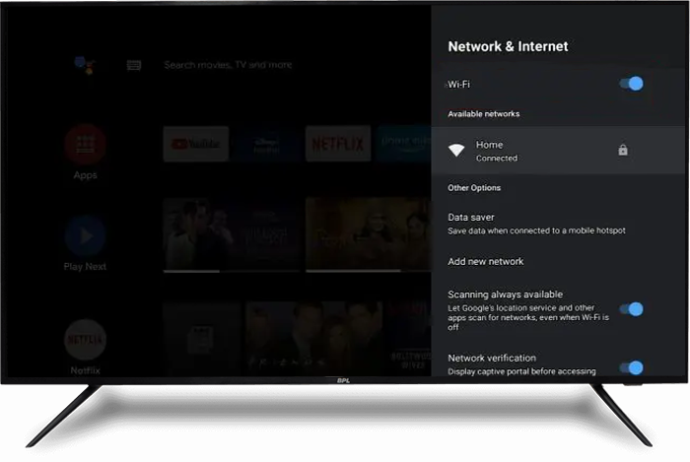
- اپنا Wi-Fi نیٹ ورک منتخب کریں۔
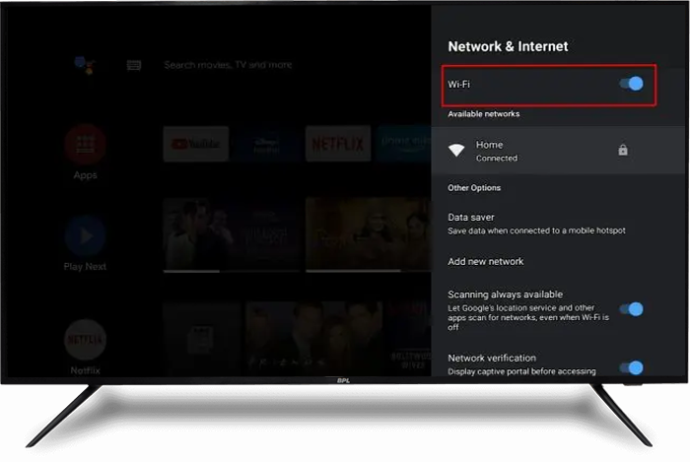
- 'نیٹ ورک کو بھول جاؤ' پر کلک کریں، پھر 'ٹھیک ہے۔'
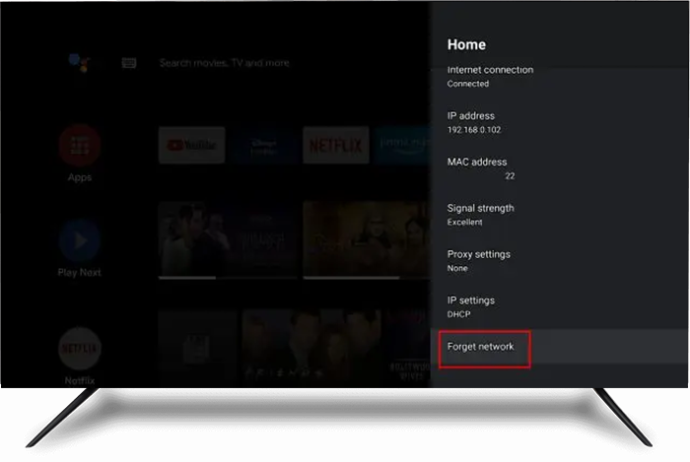
- چند سیکنڈ انتظار کریں، پھر نیٹ ورک سے دوبارہ جڑیں۔
- نیٹ ورک کی توثیق مکمل کرنے کے لیے آن اسکرین ہدایات پر عمل کریں پھر دیکھیں کہ آیا TV کامیابی کے ساتھ Wi-Fi نیٹ ورک سے جڑتا ہے۔
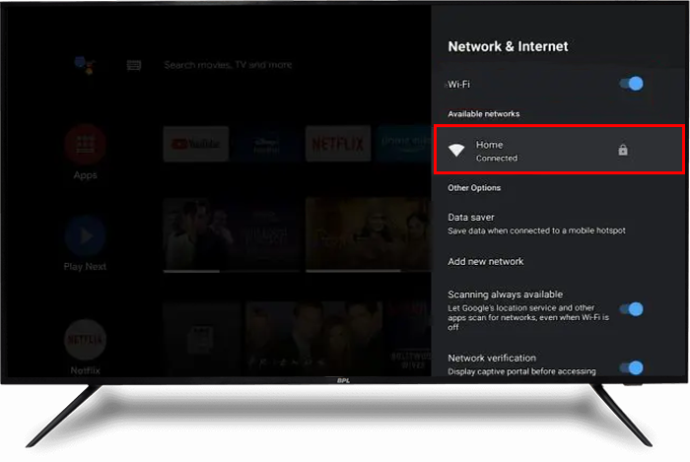
اگر اوپر کا حل کام نہیں کرتا ہے، تو اگلا حل آزمائیں۔
دو بار چیک کریں کہ آپ کا راؤٹر صحیح طریقے سے کام کر رہا ہے۔
دیگر پیچیدہ اصلاحات کو آزمانے سے پہلے، اس بات کا تعین کریں کہ ان دو آلات میں سے کس میں مسئلہ ہے۔ یہ مسترد کرنے کے لیے کہ آیا راؤٹر کا مسئلہ ہے، کسی دوسرے آلے کو Wi-Fi نیٹ ورک سے جوڑیں اور چیک کریں کہ آیا کنکشن کامیاب ہے۔ اگر کنکشن ناکام ہوجاتا ہے تو، روٹر واضح مجرم ہے. لہذا، راؤٹر کے حل پر توجہ مرکوز کرنا ایک اچھا خیال ہے۔
وائی فائی راؤٹر اور ٹی وی دونوں کو دوبارہ شروع کریں۔
آپ کے وائی فائی راؤٹر اور ٹی وی کو دوبارہ شروع کرنے سے ڈیفالٹ سیٹنگز ریفریش اور بحال ہو جائیں گی، اور ساتھ ہی سسٹم کی کوئی بھی خرابی صاف ہو جائے گی جو اس مسئلے کو متحرک کر سکتی ہے۔ اس سے بھی بہتر، یہ عمل صارف کے ڈیٹا کو نہیں مٹاتا ہے۔
اپنے Android TV کو دوبارہ شروع کرنے کے لیے، اسے پاور سورس سے منقطع کریں اور 30 سیکنڈ کے بعد اسے دوبارہ پلگ ان کریں۔ متبادل طور پر، آپ کر سکتے ہیں:
- اپنے Android TV پر پاور بٹن کو تلاش کریں اور دیر تک دبائیں۔

- 'دوبارہ شروع کریں' کو منتخب کریں۔
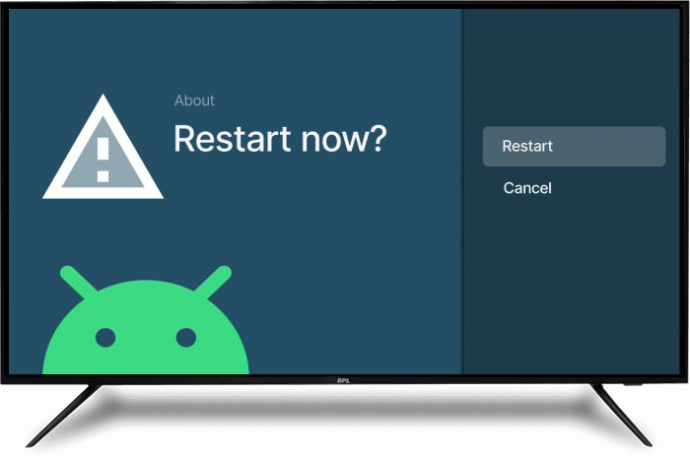
- عمل مکمل ہونے کے لیے چند منٹ انتظار کریں، پھر Wi-Fi نیٹ ورک سے دوبارہ جڑیں۔
اپنے وائی فائی راؤٹر کو دوبارہ شروع کرنے کے لیے، اسے پاور سورس سے منقطع کریں، 60 سیکنڈ انتظار کریں، اور اسے واپس پلگ ان کریں۔ اس عمل سے آپ کے روٹر میں کنیکٹیویٹی کے مسائل اور سسٹم کی دیگر معمولی خرابیوں کو حل کرنا چاہیے۔ اگر دونوں آلات کو دوبارہ شروع کرنے سے کام نہیں ہوتا ہے، تو اگلے حل پر جائیں۔
اپنے راؤٹر کے فرم ویئر کو اپ ڈیٹ کریں۔
فرسودہ فرم ویئر آپ کے روٹر کو متعدد مسائل سے دوچار کرے گا، بشمول Wi-Fi کنیکٹیویٹی کے مسائل۔ روٹر کے فرم ویئر کو اپ ڈیٹ کرنے کا طریقہ کار سیدھا ہے، لیکن یہ مخصوص ماڈل پر منحصر ہے۔ ذیل میں عام اقدامات ہیں جو زیادہ تر ماڈلز کے لیے کام کرتے ہیں:
- اپنا پسندیدہ براؤزر کھولیں اور روٹر کی آفیشل ویب سائٹ کھولیں۔
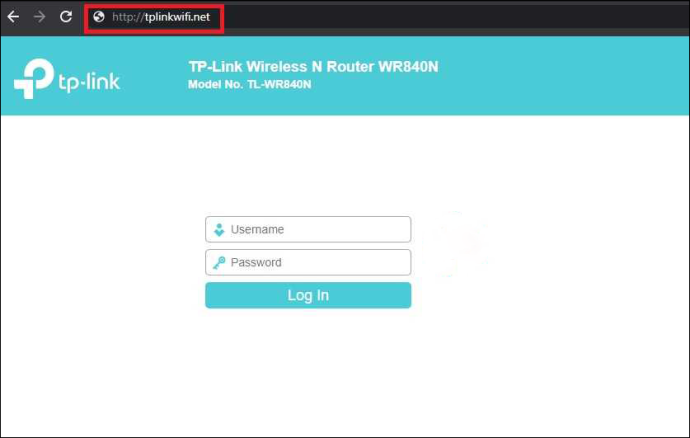
- راؤٹر کی فرم ویئر فائل ڈاؤن لوڈ کریں۔
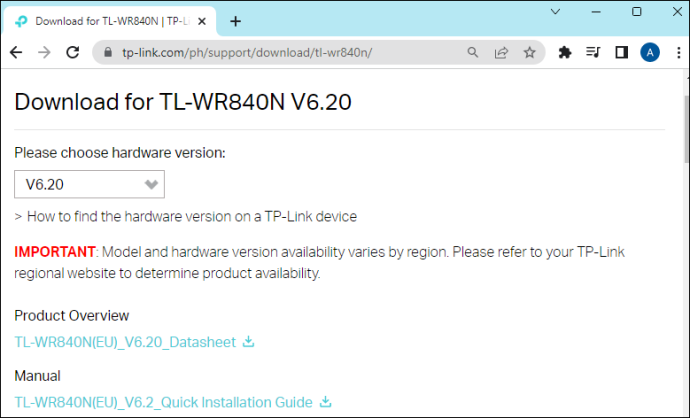
- فرم ویئر فائل کو راؤٹر میں منتقل کریں۔
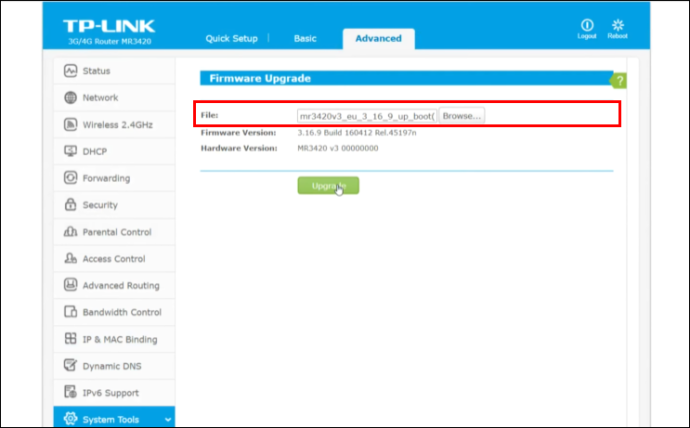
- راؤٹر کو دوبارہ شروع کریں۔

اپنے Android TV کو دوبارہ Wi-Fi سے منسلک کرنے کی کوشش کریں اور دیکھیں کہ آیا یہ کام کرتا ہے۔
دوست کی فہرست میں ترمیم کرنے کا طریقہ فیس بک
اگر مندرجہ بالا حل کام نہیں کرتا ہے، تو ذیل میں نمایاں کردہ دیگر حل آزمائیں۔
Wi-Fi نیٹ ورک کنکشن چیک کریں۔
اگر آپ کا Android TV Wi-Fi سے منسلک نہیں ہو رہا ہے تو آپ کی مقامی انٹرنیٹ سروس اس کے لیے ذمہ دار ہو سکتی ہے۔ کسی دوسرے آلے کا استعمال کرتے ہوئے وائی فائی کنکشن چیک کریں، جیسے کہ ٹیبلیٹ یا اسمارٹ فون۔ اگر کنکشن دوسرے آلات پر کام نہیں کرتا ہے، تو اپنے علاقے میں انٹرنیٹ سروس کی حیثیت چیک کرنے کے لیے اپنے انٹرنیٹ سروس فراہم کنندہ (ISP) سے رابطہ کریں۔ تاہم، اگر آپ کے دیگر آلات وائی فائی نیٹ ورک پر ٹھیک کام کر رہے ہیں، لیکن آپ کا ٹی وی اب بھی کنیکٹ نہیں ہو پا رہا ہے، تو مسئلہ ٹی وی کے ساتھ ہے۔
Wi-Fi سگنل کی طاقت چیک کریں۔
اگر آپ کا Android TV Wi-Fi سے منسلک نہیں ہو رہا ہے، تو آپ کے Wi-Fi کی سگنل کی طاقت ایک مسئلہ ہو سکتی ہے۔ ایسے عوامل ہیں جو وائرلیس سگنل کی طاقت میں مداخلت کر سکتے ہیں بشمول:
- جسمانی رکاوٹیں جیسے دراز اور موٹی دیواریں۔
- قریبی الیکٹرانک گیجٹس سے ملتی جلتی طول موج سے مداخلت
- روٹر اور اس آلے کے درمیان ایک طویل فاصلہ جس کے ساتھ آپ کنکشن قائم کرنے کی کوشش کر رہے ہیں۔
- راؤٹر غلط فریکوئنسی سیٹنگز پر کام کر رہا ہے۔
خوش قسمتی سے، اپنے Wi-Fi سگنل کی طاقت کو چیک کرنا بہت آسان ہے:
- 'ترتیبات' کھولنے کے لیے اپنے Android TV کا ریموٹ کنٹرول استعمال کریں۔

- 'جنرل' پھر 'نیٹ ورک' کو منتخب کریں۔
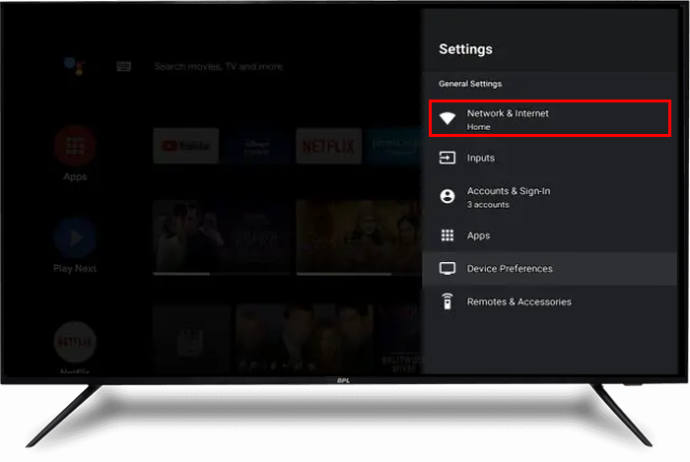
- وائی فائی آئیکن پر بارز کی تعداد دیکھیں۔
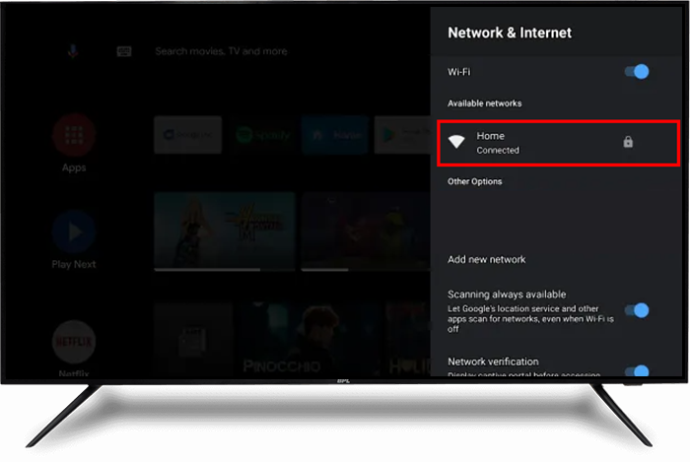
اگر دو یا کم بارز ہیں، تو آپ کا Wi-Fi سگنل کمزور ہے۔ اگر سلاخیں بھری ہوئی ہیں، تو اس کا مطلب ہے کہ آپ کے پاس مضبوط وائی فائی سگنل ہے اور آپ کو ایک اور درست کرنے کی کوشش کرنی چاہیے۔
کمزور وائی فائی سگنل والے افراد کو روٹر کو Android TV کے قریب منتقل کرنے پر غور کرنا چاہیے۔ اگر یہ کام نہیں کرتا ہے، تو اپنے وائی فائی روٹر پر فریکوئنسی کو 2.4GHz کے بجائے 5.0GHz پر ایڈجسٹ کریں۔ متبادل طور پر، کمرے میں موجود تمام الیکٹرانک گیجٹس کو بند کر دیں اور دیکھیں کہ آیا یہ کام کرتا ہے۔
اگر مندرجہ بالا اصلاحات میں سے کسی نے بھی اب تک کام نہیں کیا ہے، تو نیچے دیے گئے اصلاحات پر جائیں۔
کس طرح کنودنتیوں کی لیگ میں پنگ کے لئے
Wi-Fi پاس ورڈ کو دو بار چیک کریں۔
غلط پاس ورڈ میں کلید کرنا معمولی لگتا ہے۔ تاہم، یہ آپ کے Android TV کے Wi-Fi سے منسلک نہ ہونے کے پیچھے مجرم ہو سکتا ہے۔ ہوسکتا ہے کہ آپ نے اسے کچھ دیر پہلے تبدیل کیا ہو اور اب ایک پرانا ورژن درج کر رہے ہیں۔ یا شاید، آپ نے غلطی سے کسی حرف کو چھوڑ دیا ہے یا خط کے معاملے میں کلید لگا دی ہے۔ اگر آپ کو شک ہے کہ یہ مسئلہ ہے، تو دوبارہ چیک کریں کہ آپ درست پاس ورڈ درج کر رہے ہیں۔ اگر آپ پاس ورڈ بھول گئے ہیں، تو اسے دوبارہ ترتیب دینے کے لیے اپنے وائی فائی روٹر کو چیک کریں۔
ایتھرنیٹ کیبل استعمال کریں۔
ایتھرنیٹ کیبلز وائرلیس نیٹ ورکس سے کہیں زیادہ تیز ہیں۔ اس کا مطلب یہ ہے کہ ایتھرنیٹ کیبل سے سگنل کی طاقت وائی فائی نیٹ ورک سے کہیں زیادہ مضبوط ہے، جو بغیر کسی رکاوٹ کے انٹرنیٹ کنیکشن کی ضمانت دیتی ہے۔ بس اپنی ایتھرنیٹ کیبل کے ایک سرے کو اپنے روٹر میں لگائیں، پھر دوسرے سرے کو لے کر اسے اپنے Android TV پر ایتھرنیٹ پورٹ میں لگائیں۔ اس عمل سے آپ کی انٹرنیٹ تک رسائی کو فوری طور پر بحال کرنا چاہیے، لیکن اگر ایسا نہیں ہوتا ہے، تو بعد میں ہونے والی اصلاحات کو آزمانے پر غور کریں۔
DHCP (ڈائنیمک ہوسٹ کنفیگریشن پروٹوکول) کو آن کریں۔
Wi-Fi سے جڑنے کے لیے، بہت سے سمارٹ ٹی وی ماڈلز کے لیے آپ کو DHCP آپشن آن کرنے کی ضرورت ہوتی ہے۔ یہ کنفیگریشن پروٹوکول ہے جو صارفین کو ایک منفرد IP ایڈریس تفویض کرتا ہے جو انہیں انٹرنیٹ سے جڑنے کی اجازت دیتا ہے۔ اگر یہ خصوصیت بند ہے تو، آپ کو اپنے Wi-Fi سے منسلک ہونے میں مسائل کا سامنا کرنا پڑ سکتا ہے۔ اپنے Android TV پر DHCP کو آن کرنے کے لیے، 'نیٹ ورک کی ترتیبات' پر جائیں اور 'DHCP' بٹن کو ٹوگل کریں۔
اپنے Android TV پر سسٹم سافٹ ویئر کو اپ ڈیٹ کریں۔
اگر آپ کا Android TV سسٹم سافٹ ویئر پرانا ہے، تو آپ کو سسٹم کی کئی خرابیوں کا سامنا کرنا پڑے گا، بشمول Wi-Fi نیٹ ورک سے منسلک نہ ہونا۔ اگر ایسا ہے تو، براہ کرم ترتیبات پر جائیں اور چیک کریں کہ آیا کوئی ایسی اپ ڈیٹس موجود ہیں جن کے لیے انسٹالیشن کی ضرورت ہے۔ اکثر، Android TV خودکار اپ ڈیٹس انجام دیتے ہیں، لیکن اگر آپ تھوڑی دیر سے TV استعمال نہیں کر رہے ہیں تو یہ تبدیل ہو سکتا ہے۔ اس صورت میں، آپ کو اپ ڈیٹس کو دستی طور پر انجام دینا ہوگا۔ اینڈرائیڈ ٹی وی سسٹم سافٹ ویئر کو اپ ڈیٹ کرنا کافی سیدھا ہے:
- اپنے Android TV ریموٹ پر 'ہوم' بٹن دبائیں۔
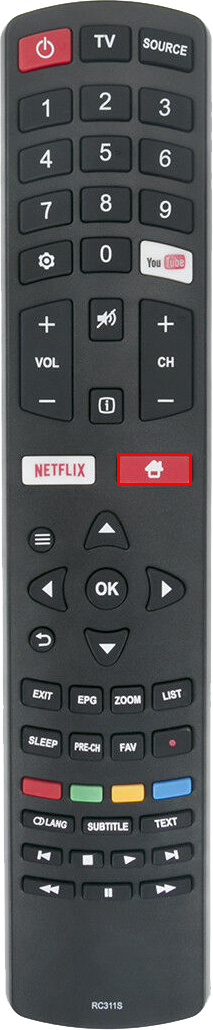
- 'سسٹم سافٹ ویئر اپ ڈیٹس کو منتخب کریں۔
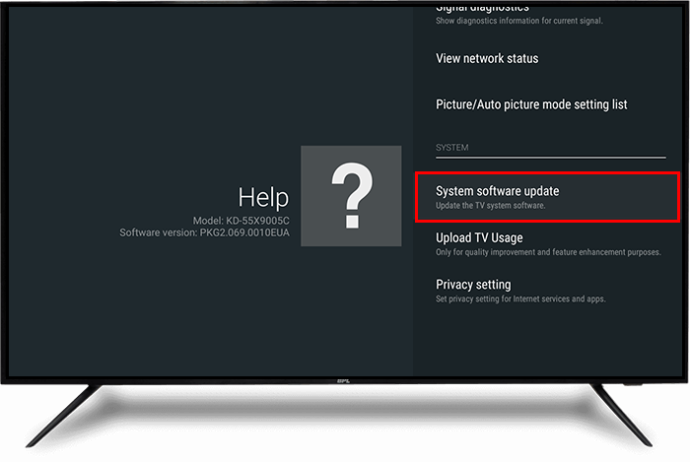
- 'اپ ڈیٹس کے لیے خودکار طور پر چیک کریں' ٹوگل بٹن کو آن کریں۔
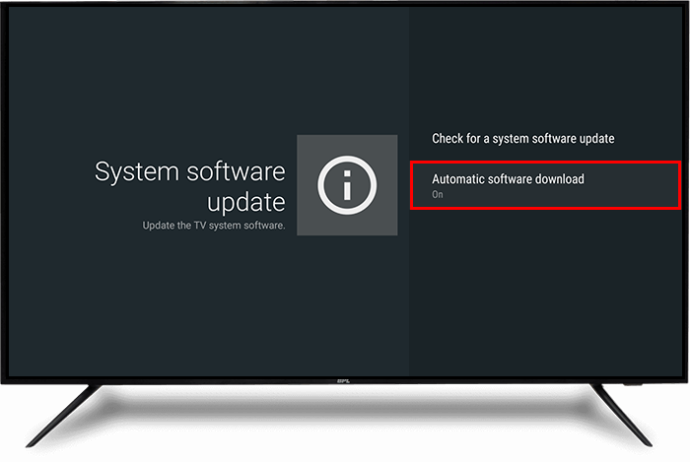
- اگر مرحلہ 4 میں ٹوگل بٹن پہلے سے ہی آن ہے، دستیاب اپ ڈیٹس کو دستی طور پر ڈاؤن لوڈ کرنے کے لیے 'سسٹم سافٹ ویئر اپ ڈیٹ کے لیے چیک کریں' بٹن کو آن کریں۔
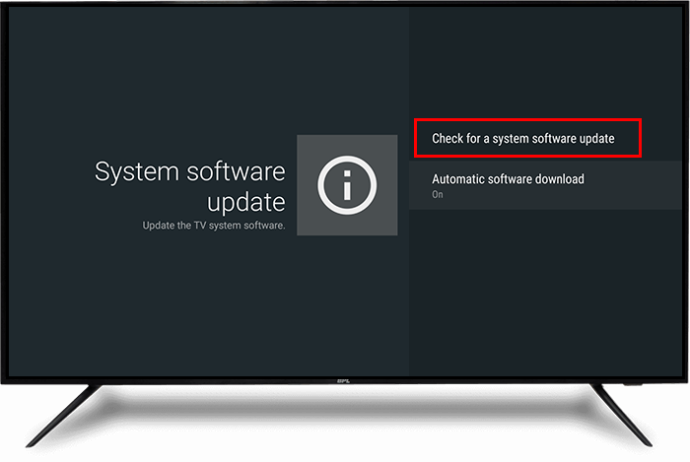
سپورٹ ٹیم سے رابطہ کریں۔
اگر مندرجہ بالا اصلاحات کو آزمانے کے بعد بھی آپ کا Android TV Wi-Fi سے منسلک نہیں ہو رہا ہے، تو براہ کرم آپ کی مدد کے لیے Android TV سپورٹ ٹیم سے رابطہ کریں۔ وہ آپ سے جسمانی معائنہ کے لیے اپنے کسی مقام پر ٹی وی چھوڑنے کا مطالبہ کر سکتے ہیں۔ اگر ٹیم کو TV کے انٹرنیٹ تک رسائی کے نظام میں کوئی غلط چیز نہیں ملتی ہے، تو براہ کرم اپنے ISP سے رابطہ کریں تاکہ آپ کے روٹر یا Wi-Fi سیٹنگز میں کسی بھی مسئلے کی جانچ کریں۔
تفریح جاری رکھیں
آپ کا Android TV Wi-Fi سے منسلک نہ ہونا سراسر مایوس کن ہے۔ لیکن بہت سے معاملات میں، راؤٹر اور ٹی وی کو دوبارہ شروع کرکے مسئلہ حل کیا جا سکتا ہے۔ اگر یہ کام نہیں کرتا ہے تو، دیگر اصلاحات جیسے وائی فائی سگنل کی مضبوطی کو چیک کرنا، سافٹ ویئر اپ ڈیٹ کرنا، فریکوئنسی سیٹنگز کو ایڈجسٹ کرنا وغیرہ سے مسئلہ حل ہونا چاہیے۔ اگر تمام اصلاحات ناکام ہو جاتی ہیں، تو براہ کرم متعلقہ آلات کے لیے سپورٹ ٹیم سے رابطہ کریں اور مسئلے میں مدد کی درخواست کریں۔
کیا آپ کو کبھی اپنے Android TV کو Wi-Fi سے منسلک کرنے میں دشواری کا سامنا کرنا پڑا ہے؟ آپ نے مسئلہ کیسے حل کیا؟ براہ کرم ذیل میں تبصرے کے سیکشن میں ہمارے ساتھ اپنے تجربے کا اشتراک کریں۔








